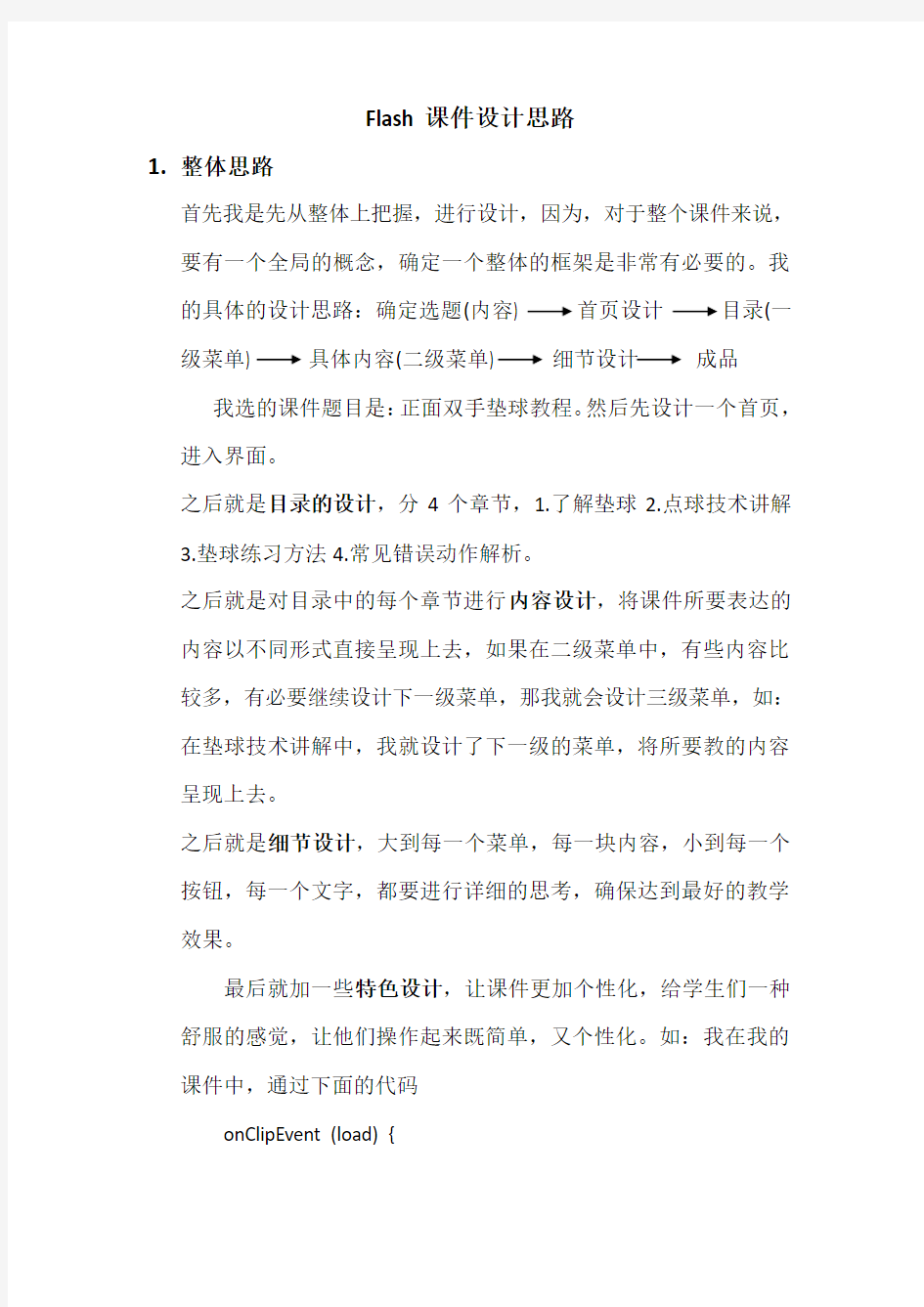
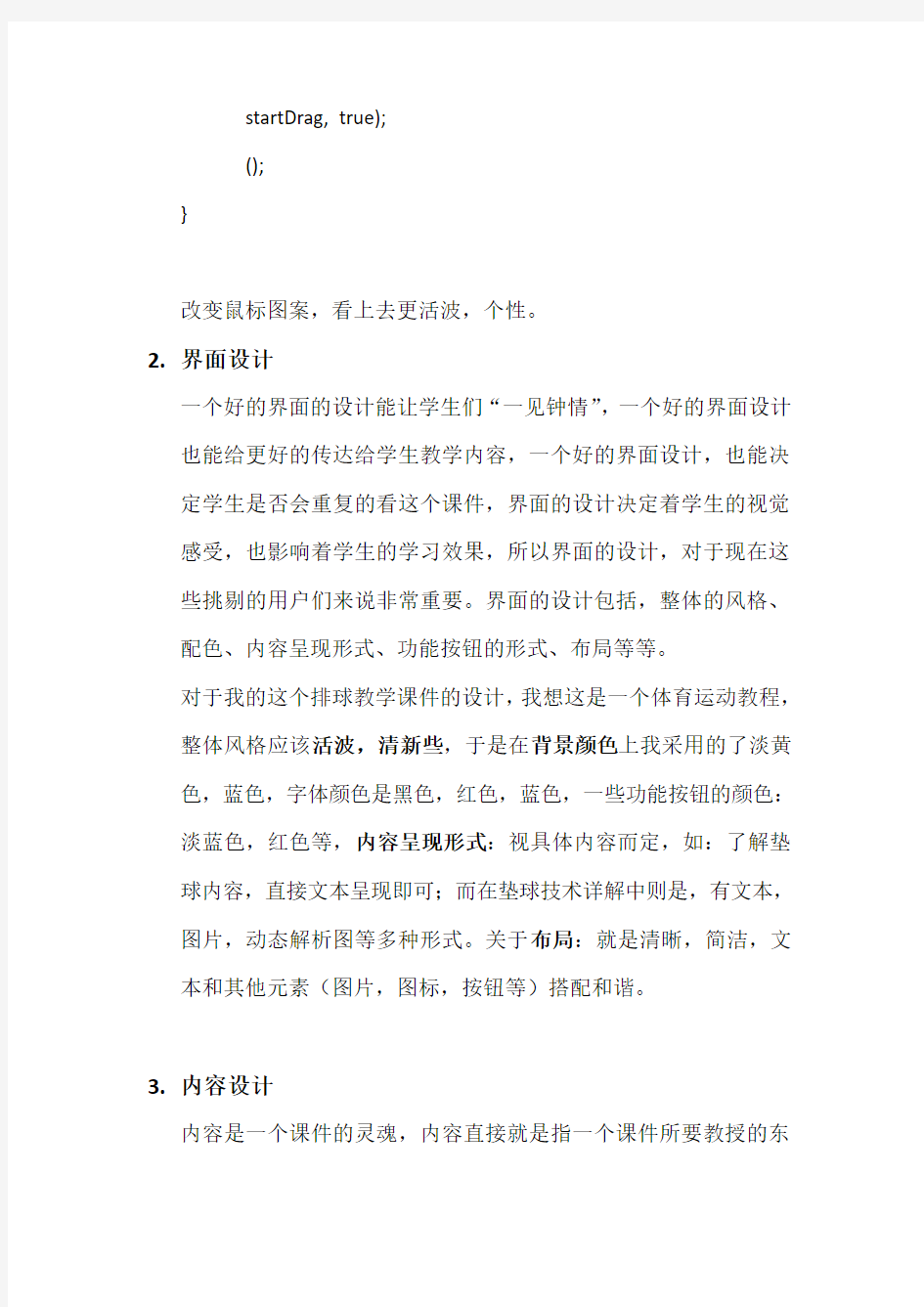
Flash课件设计思路
1.整体思路
首先我是先从整体上把握,进行设计,因为,对于整个课件来说,要有一个全局的概念,确定一个整体的框架是非常有必要的。我的具体的设计思路:确定选题(内容) 首页设计目录(一级菜单) 具体内容(二级菜单) 细节设计成品我选的课件题目是:正面双手垫球教程。然后先设计一个首页,进入界面。
之后就是目录的设计,分4个章节,1.了解垫球2.点球技术讲解
3.垫球练习方法
4.常见错误动作解析。
之后就是对目录中的每个章节进行内容设计,将课件所要表达的内容以不同形式直接呈现上去,如果在二级菜单中,有些内容比较多,有必要继续设计下一级菜单,那我就会设计三级菜单,如:在垫球技术讲解中,我就设计了下一级的菜单,将所要教的内容呈现上去。
之后就是细节设计,大到每一个菜单,每一块内容,小到每一个按钮,每一个文字,都要进行详细的思考,确保达到最好的教学效果。
最后就加一些特色设计,让课件更加个性化,给学生们一种舒服的感觉,让他们操作起来既简单,又个性化。如:我在我的课件中,通过下面的代码
onClipEvent (load) {
startDrag, true);
();
}
改变鼠标图案,看上去更活波,个性。
2.界面设计
一个好的界面的设计能让学生们“一见钟情”,一个好的界面设计也能给更好的传达给学生教学内容,一个好的界面设计,也能决定学生是否会重复的看这个课件,界面的设计决定着学生的视觉感受,也影响着学生的学习效果,所以界面的设计,对于现在这些挑剔的用户们来说非常重要。界面的设计包括,整体的风格、配色、内容呈现形式、功能按钮的形式、布局等等。
对于我的这个排球教学课件的设计,我想这是一个体育运动教程,整体风格应该活波,清新些,于是在背景颜色上我采用的了淡黄色,蓝色,字体颜色是黑色,红色,蓝色,一些功能按钮的颜色:淡蓝色,红色等,内容呈现形式:视具体内容而定,如:了解垫球内容,直接文本呈现即可;而在垫球技术详解中则是,有文本,图片,动态解析图等多种形式。关于布局:就是清晰,简洁,文本和其他元素(图片,图标,按钮等)搭配和谐。
3.内容设计
内容是一个课件的灵魂,内容直接就是指一个课件所要教授的东
西,对于内容的设计,内容选择要充分,清晰,但不能杂乱无章,也不能过少,因为这都会影响教学效果,所以对内容的设计要全面,细心。
本课件对内容的设计主要就是四大块,1.了解垫球2.点球技术讲解3.垫球练习方法4.常见错误动作解析。清晰明了,其余内容全是围绕这四大块来开展,这四大块,也几乎囊括了正面双手垫球的所有内容。下面介绍下这四大块内容:
①什么是垫球 1.了解垫球
②什么是正面双手垫球
③怎么正确正面双手垫球
①基本手型
2.垫球技术讲解 ②击球点和部位
③垫球动作
①两人抛垫
3.垫球练习方法 ②自抛自垫
③两人对垫
①常见错误动作
4.常见错误动作解析 ②相应纠正方法
③小建议 详解 图示 详解 图示 动态演示
4.特色设计
如果两个课件的内容一样,教学设计一样,那么拉开差距的就在于特色设计,一个有特色的设计,能直接为课件增分不少,有创新的设计更能吸引人,所以课件的特色设计很重要。
我的课件中,有两个小小的特色设计,首先第一个:就是改变鼠标的指针形状,通过代码和影片剪辑,我将鼠标的指针换个皮肤,由原先的三角符号,改变成手型,如下所示,看上去更活波些。
其次的小特色设计,就是全屏幕切换,标准屏幕切换,以及退出系统。通过增加三个按钮,在每个按钮上写上代码,以实现全屏幕切换,标准屏幕以及退出系统这三个不同的功能。因为在最初,我发现如果直接点击屏幕,有些元素之前设计的不太好,直接呈现在舞台的外面,特别影响观看,所以就增加全屏切换,标准屏幕切换,以及退出系统这三个功能,来让学生自己选择。如下图所示:
以上就是我设计这个课件的思路,在实际制作过程中,还有许多细节部分设计,就不加赘述了。总之,所有的设计,都是为了更好地教学效果。
Flash动画课件制作教程全过程 Flash以其超强的动感画质和多事件的触发机制,为课件的制作提供了强有力的支持,利用Flash所提供的课件模板功能,可使制作课件的过程变得更加轻松,同时也提高了制作课件的效率,节省了开发时间。下面笔者就以制作一个简单课件为例,来谈谈利用Flash制作课件的基本要领,希望通过在此讲解能起到抛砖引玉的效果。 工具/原料 Flash CS3 pro 方法/步骤 1. 上网搜索并下载Flash CS3 PRO,安装过程很简单,直接点击下一步即可完成。完成后按照提示重新启动计算机,即可正常使用。
2. 打开Flash,点击“文件”-“新建”,在弹出的窗口中选择“Flash幻灯片演示文档”,然后点击“确定”正式进入编辑界面。 3. 点击“插入”-“新建元件”,新建一个名为“背景”的图形元件,点击“确定”后进入“背景编辑”界面。选择“文件”-“导入”-“导入文件到库”,选择一个背景图片导入库中。
4. 双击库中的图形元件“背景”,进入“背景”元件编辑状态,然后将导入到库中的背景图片拖入到当前窗口中,就完成了“背景”元件的修改操作。
5. 点击窗口左侧的“幻灯片1”进入幻灯片编辑状态,将库中的“背景”元件拖放到当前窗口中。然后选择工具栏中的文字工具,为当前幻灯片添加文件“百度经验 --经验来源于生活”。 6. 在“幻灯片1”上右击,从弹出的菜单中选择“插入屏幕类型”-“幻灯片”,新建一个新的“幻灯片2”。选择工具栏中的“选择”工具,点击幻灯片1的窗口,然后选择一种背景色进行填充,然后选择“文字”工具。在幻灯片2上输入文本“欢迎交流”文本字样,并设置字体的大小和颜色。
flash教学课件制作 flash教学课件制作 一、教材分析 1.本节的作用和地位 本课选用广东省初级中学《信息技术》B版教材第三册第一章第三节的内容《补间动画让物体动起来》。本节旨在通过实例让学生掌握Flash的基本动画——补间动画的原理和实现方法,并在实践过程中学习动画基础的理论和方法。本节是全章的重点,要使学生对Flash 动画的形成原理和制作方法有最基本的认识和理解,为后面深入学习复杂动画效果制作打下基础。 2.本节主要内容 本节以要求学生制作《美丽夜景》主题动画为任务,学生通过实例制作的过程掌握大小变化、颜色变化和位置变化三种补间动画的制作方法。在实践过程中学习动画基础的理论和方法,包括了解Flash 动画组成结构、认识帧和图层、掌握插入帧和新建图层的操作、学会多种测试动画效果的方法。 二、学生分析 学生在小学阶段接触过Flash动画的制作,但主要是通过模仿实例制作动画,对动画的组成结构、形成原理的和制作方法并没有深入的理解,实践经验少,虽然Flash技术学会了,但不会应用和创作动画。因此,在教学中创建“美丽夜景”的情境,让学生在动画里对纸
飞机、水波纹、风车、星星等四种对象动画的制作,引导学生观摩和分析,丰富和拓展学生的思路,启发学生运用所学的技术进行实践和创作。利用教学网站为学生提供学习帮助和技术支持,同时鼓励自主探究和小组合作学(转载于:flash动画补间教学设计)习,让学生在组内合作与组间竞争中协同完成任务。 三、教学目标 1.知识与技能 (1)了解帧的概念和类型,以及帧、图层、场景与动画的构成关系。 (2)熟练掌握插入帧、插入关键帧和新建图层的操作。 (3)理解补间动画的基本原理。 (4)熟练掌握补间动画的制作方法。 (5)学会多种测试动画效果的方法。 2.过程与方法 (1)在制作补间动作动画的过程中,学会正确地使用各种不同类型的帧。 (2)通过实例,掌握补间动作动画的三种主要变化形式:大小、颜色和位置。 3.情感态度与价值观 (1)在制作补间动作动画的过程中学习技术,感受Flash高效、简便的动画制作技术。 (2)培养学生团结互助的合作精神。
Flash课件在教学中应用时存在的问题 浅议Flash 课件在教学中的运用 2、1 课件的整体质量不高 课件的质量不高,主要表现在以下几 个方面。 (1)设计过于简单。有些课件只就是罗列 文字或图形,缺乏丰富的动画效果、音响效 果,只就是充当了板书的作用。有些课件的背 景单调,形式单一,缺少美感,不能吸引学 生的注意力。 (2)交互性不强。在一些Flash课件中,当 学生进行人机交互时,课件中预留的时间 较少,使得学生不能深入地思考问题,不利 于学生思维能力的培养,尤其不利于求异 思维能力的培养。 (3)设计不当。由于对教学内容、教学方 法的处理不当,在课件中出现节奏过快、衔 接不自然等问题。由于教师对Flash技术掌 握不够熟练,课件还常常会出现画面可视 性差、声音过小等问题。 2、2 各学科教师对课件不够重视 中小学教师整体应运Flash课件的意识 较差,没能充分意识到课件的益处,所以在 教学中几乎很少使用Flash课件,有时候即 使明知Flash课件能够提高课堂教学效果与 教学效率,但由于计算机技术欠缺或精力 有限,也会放弃使用Flash [3] 。有少数教师虽 然在课堂教学中运用Flash课件,但计算机 能力有限,只能从网上下载,不会根据自己 的教学实践进行制作。还有些教师,只有在 上公开课时才会用一下此类课件,平时从 不使用。 2、3 教师培训滞后 由于种种原因,许多学校未能在继续 教育将像Flash课件制作这类实用的培训提升到应有的高度,而广大学科教师也未意识到Flash课件的优势,在繁忙的教学工作 中的也未能主动地去学习相关知识,导致 众多学科教师对新的教育技能只能一筹莫 展。而信息技术教师虽然可以提供技术支 持,但不熟悉各学科知识,有力使不上。因 此,教师继续教育的滞后,严重影响了Flash 课件在各学科教学一线的推广。 中小学课堂应用Flash课件的策略研究 2、1 Flash 课件在制作方面存在技术缺陷
引用 meng-2011的如何制作flash课件 自从94年我国加入互联网以来,它以千军万马之势风靡全中国。计算机已经普及到全国行行业业的各个部门,各个角落,可以说它已经成为了每个人生活、工作和学习必不可少的工具。会操作计算机也成了我们必须具备的能力之一。 在中国经济日益壮大和发展的今天,特别是正在进行的声势浩大的教育改革,要求每位教师会操作计算机,能用多媒体教学。以前的多媒体教学就是放幻灯,听录音,缺乏生动性和形象性。现在有了远程教育网络,我们可以利用计算机网络和软件制作一些生动、形象、有趣的教学课件,为课堂教学服务。 用Flash制作课件,要有三个步骤。 一、脚本设计。它是整个课件制作的重要部分,其目的是将教师的教学过程用计算机的形式表现出来,包括教学设计、结构设计和版面设计三个部分。其中教学设计是制作课件的基础,它是根据教学目标,对教学内容、教学方法和教学过程等方面进行具体安排。结构设计是为编写课件程序做准备的,他的目的是通过CAI课件的方式将教学内容表现出来,实现教学目的,完成教学任务。版面设计具体确定每个版面的内容,如图像、文本、动画及声音等素材的演示顺序、位置及大小等。 二、课件素材的收集。我们可以根据教学内容,以及课件本身的需要,从因特网上下载或购买一些教学素材光盘。如图片、文字说明、声音、动画及影片等。如果为了充分体现自身的教学特点和教学安排,也可以自己动手制作素材。 三、编写课件程序。在设计脚本和收集素材完成之后,就可以在Flash中编写程序,它的一般步骤如下: 1、启动flash制作窗口,建立一个新空白的文件,设置文件的属性。 2、将收集的素材导入到该文件中,按照脚本设计在软件中组织素材,输入文字、绘制图形、制作动画、添置按钮、交互命令等。 3、将课件发布为.swf格式文件或.exe可执行文件。 首先我们来看一看Flash的制作窗口,它是由菜单栏、工具栏、时间轴、舞台、动作和属性组成。要想学会它,必须先知道时间轴的构成。时间轴包括:场景、图层、帧和播放头。我们可以打个比方,帧就相当于影片中的每一幅图画;图层有许多帧组成,相当于一盘胶片;场景有许多图层组成,相当于一个故事情节。这样告诉你,也许你还不能明白,我们以小学五年级语文第九册第14课《三峡之秋》为例制作一个课件来做以简要说明。 (一)打开Flash MX的制作窗口,新建一个电影文档,设置属性背景为白色,大小为600×400像素。 (二)将收集到的有关三峡的秋天图片及其他素材导入库中。 (三)按照教学过程编写课件程序。 打开文件菜单,选择插入“场景”,分别输入“封面”、“图片欣赏”、“思考”、“学习生字”、“练习”五个场景。 接着编辑场景。 1、编辑场景“封面”。 (1)单击“封面”进入编辑窗口,双击图层1输入图层名称“背景”。 (2)在第1帧导入一张图片作为封面背景,并写上帧标签p1。按F5增加帧数到20帧。 (3)插入图层2,改名称为“课题”,在第1帧拉一个文本框,输入“小学语文课件”,在第20帧插入关键帧,给帧加上动作“stop”。在两帧之间点右键,选“创建补间动画”,出现实线箭头线为创建成功。在第1帧把“小学语文课件”移到舞台上方用“任意变形工具”使其变小。 (4)插入图层3,在第1帧输入“三峡之秋”,在第20帧插入关键帧,并创建补间动画,动作为由小变大。加上帧动作“stop”。 2、编辑场景“图片欣赏”。
常规教学中基础图形的动画制作 项目一:Flash简介 目标: 1、认识flash软件 2、了解flash的界面构成 一、认识Flash FLASH是Macromedia公司推出的一种优秀的矢量动画编辑软件,FLASH8.0是其最新的版本。利用该软件制作的动画尺寸要比位图动画文件﹙如GLF动画﹚尺寸小的多,用户不但可以在动画中加入声音,视频和位图图像,还可以制作交互式的影片或者具有完备功能的网站。通过简介的学习,大家应熟悉FLASH动画的特点,FLASH8.0的界面组成元素。 二、什么是 Flash Flash 是一种创作工具,设计人员和开发人员可使用它来创建演示文稿、应用程序和其它允许用户交互的内容。Flash 可以包含简单的动画、视频内容、复杂演示文稿和应用程序以及介于它们之间的任何内容。通常,使用 Flash 创作的各个内容单元称为应用程序,即使它们可能只是很简单的动画。您可以通过添加图片、声音、视频和特殊效果,构建包含丰富媒体的 Flash 应用程序。 Flash 特别适用于创建通过 Internet 提供的内容,因为它的文件非常小。Flash 是通过广泛使用矢量图形做到这一点的。与位图图形相比,矢量图形需要的内存和存储空间小很多,因为它们是以数学公式而不是大型数据集来表示的。位图图形之所以更大,是因为图像中的每个像素都需要一组单独的数据来表示。 要在 Flash 中构建应用程序,可以使用 Flash 绘图工具创建图形,并将其它媒体元素导入 Flash 文档。接下来,定义如何以及何时使用各个元素来创建设想中的应用程序。 在 Flash 中创作内容时,需要在 Flash 文档文件中工作。Flash 文档的文件扩展名为 .fla (FLA)。Flash 文档有四个主要部分: 舞台是在回放过程中显示图形、视频、按钮等内容的位置。 时间轴用来通知 图层中的图形显示在较低图层中的图形的上方。 库面板是 Flash 显示
用Flash制作课件的三个步骤 一、脚本设计。它是整个课件制作的重要部分,其目的是将教师的教学过程用计算机的形式表现出来,包括教学设计、结构设计和版面设计三个部分。其中教学设计是制作课件的基础,它是根据教学目标,对教学内容、教学方法和教学过程等方面进行具体安排。结构设计是为编写课件程序做准备的,他的目的是通过CAI课件的方式将教学内容表现出来,实现教学目的,完成教学任务。版面设计具体确定每个版面的内容,如图像、文本、动画及声音等素材的演示顺序、位置及大小等。 二、课件素材的收集。我们可以根据教学内容,以及课件本身的需要,从因特网上下载或购买一些教学素材光盘。如图片、文字说明、声音、动画及影片等。如果为了充分体现自身的教学特点和教学安排,也可以自己动手制作素材。 三、编写课件程序。在设计脚本和收集素材完成之后,就可以在Flash中编写程序,它的一般步骤如下: 1、启动flash制作窗口,建立一个新空白的文件,设置文件的属性。 2、将收集的素材导入到该文件中,按照脚本设计在软件中组织素材,输入文字、绘制图形、制作动画、添置按钮、交互命令等。 3、将课件发布为.swf格式文件或.exe可执行文件。 首先我们来看一看Flash的制作窗口,它是由菜单栏、工具栏、时间轴、舞台、动作和属性组成。要想学会它,必须先知道时间轴的构成。时间轴包括:场景、图层、帧和播放头。我们可以打个比方,帧就相当于影片中的每一幅图画;图层有许多帧组成,相当于一盘胶片;场景有许多图层组成,相当于一个故事情节。这样告诉你,也许你还不能明白,我们以小学五年级语文第九册第14课《三峡之秋》为例制作一个课件来做以简要说明。 (一)打开Flash MX的制作窗口,新建一个电影文档,设置属性背景为白色,大小为600×400像素。 (二)将收集到的有关三峡的秋天图片及其他素材导入库中。 (三)按照教学过程编写课件程序。 打开文件菜单,选择插入“场景”,分别输入“封面”、“图片欣赏”、“思考”、“学习生字”、“练习”五个场景。 接着编辑场景。 1、编辑场景“封面”。 (1)单击“封面”进入编辑窗口,双击图层1输入图层名称“背景”。
如何利用FLASH制作课件 一、flash 的基础知识: 1、界面介绍:(课件说明) 2、flash的工具介绍:(课件说明) 3、帧的介绍(课件说明) 4、场景的介绍(课件说明) 二、生物课件的制作: 1、课件页面属性的设置:鼠标点屏幕下方的“属性”,设置: 尺寸800X600,帧频12,然后点击“确定”。 如果要全屏显示的话,进行如下操作:在第一帧处加入动作函数,具体如下:点击“帧动作”,在点击“Browser/ network”,双击fscommand,在独立播放器的方框下,点击在对话框中选择“fullscreen”,然后单击“帧动作”。 注意:设置好后要保存,请进行如下操作:“文件”→“另存为”→“jspx”文件夹→保存为“王练强”(自己的名字命名)。 2、制作生物课件封面。(兼讲授插图、配音) 倒入封面图片:点击“文件”→“导入”,在“jspx”的文件夹中选择“课本封面”,点击“自由转换工具”,使图片大小为800X600。也可以点击属性,在“W”处设置为800,“H”处设置为600也可以。 这样封面底图就制作好了。大家可以利用各种图形、底色等作为背景。 为了便于区别,我们给封面所在的“图层1”命名:连击“图层1”→键入“封面”。 你想看效果吗?如果想请进行如下操作。点击“文件”→“发布”,在“jspx”文件夹中点击“王练强”就可以看到了。要退出可以同时按“ctrl”“Q”键。也可以点击“控制”→“测试影片”,也可以看到。要关闭的话可以点击“文件”→“关闭”也可以。 封面制作好了,要加上美妙动听的配乐,如何配呢?请同学们进行如下操作:“文件”→“导入库”→“jspx”文件夹中选取“课件音乐”→在对话框中“打开”→点击图层“封面”的第一帧,在“属性”的对话框中选取声音“课件配音”,点击“文件”→“发布”,在“jspx”文件夹中点击“王练强”就可以听看到了。
回鍪童垫查I型:: 基于FLASH动画技术制作机械制图课件的探讨 代美泉 f西安职业技术学院陕西西安710032) 随着计算机技术的日益普摘要:随着现代科学技术的不断发展,多媒逐帧动画在Flash制作中。及,应用多媒体课件辅助教学成体技术已广泛应用于教育领域。文章分析了机一帧对应着一幅画面,逐帧动画为现代.教嘎必备的教学手段。而械制图课程中看图的特点,并结合《看组合体视璧是整变连续些皇容竺苎孽。87露撼鬻瓣萋曩搿嫩班瓣翁鬻笔熏至黧蕊鞴学中抽象、微观和宏观晶知识.以画技术制作机械制图课件的方法和技巧。时间,画面醢着时间的推移逐个动画的形式表现出来.提高学生关键词:机械制图;F1aSh;动画;课件出现,就成了动画。当然,由帧组x,J内容的理解和认识.增强学习成的动画是通过时间轴面板实现 网络动画的制作.目前对面向机械类课程教学的课件制作方面的研究较少.这为许多教师应用兀ash动画技术制作机械制图课件带来了一定的障碍.更造成了部分教师对nash产生畏惧感,不愿意去学习和使用。本文结合笔者用F1ash制作的《看组合体视图》的多媒体课件,介绍在制作机械制图兀ash课件时常用的动l雹j技术和制作过程,希望能起到抛砖引玉的作用。 教材分析 看组合体视图既是机械制图教学中的重点.又是机械制图教学中的难点。如图l 所示看图是由图到物. 2D到3D相互转换的抽 象思维过程。采用Flash 课件制作看图的动画过 程.形象生动.快速培养 学生的空间想象力.强 化了学生构思物体的能 力。 看图过程和动画设计 (一)看图过程 旋转归位使V面 保持不动.将俯、左视图 所在的H、W面分别绕 圈1看图过程 X、Z轴旋回到三个投影面相互垂直的原始位置。 投射线投射由各视图向空间引投射线.即将主视图上各点沿投射线向前拔出,将俯视图上各点沿投射线向上升起.将左视图上各点沿投射线向左横移。直至同一点的三授射线相交。 物体再现空间三投射线相交的点即是物体上所有的点,将各点连线即得物体的形状。至此完成看图的整个过程。 (二)动画设计 结合看网过程.利用动画完成投影面的旋转.投射线的投射及物体的再现.并通过按钮实现动画的播放和停止。 nash动画技术 制作n鹊h动画应具备五种重要的元素.那就是场景(Scene)、图层(L丑yer)、帧(Frame)、组件(Symb01)和剧本。在动厕制作方面主要是逐帧动画、形变动画、运动动画、色彩动画和遮罩动画。在交互方面可以采用按钮和基于Actionscript脚本语言的行为动画。下面先介绍一下制作机械制图课件常用到的几种动画技术及特点。了130帧完成。应该说帧越多.制作的动画效果连续性越好.越细腻.给人的感觉就越逼真。但是利用逐帧制作动画。工作量相对会比较大。 形状补间动画形状补问动画是指形状逐渐发生变化的动画.一般称为变形动画。在Flash中.只需创建关键帧上不同形状的对象.在两个关键帧上设置了形状补问动画后.即可产生中间一系列的变形。变形动画的对象.主要是直接在工作区中绘制的图形。如果要对其他元件、成组对象、文字对象和位图对象进行变形动画.则需要将其分离或取消成组后才行。这里需要指出的是形状补间动画在运行过程中形状的变化可能会散乱.这时需要把指针指到第1关键帧上.利用修改菜单下的形状选项中的添加形状提示进行变形前后位置的标识。 运动补间动画运动补间动画中使用的对象是元件、成组后的矢量图、可编辑文本或其他导入的素材对象。利用运动补间.可以使上述对象产生位置、大小或旋转的动画,对于导入的元件还可以产生颜色的变化,如淡人、淡出的动画效果。运动补间在每层中只能用于一个对象.如果需要在同一个文件中实现多个不同对象的运动.可以使用多个层来实现多个对象的运动补间。 基于机械制图课程的特点.制作的动画多数是让图形对应的元素规范地旋转、移动、缩放.为了保证变形前后对图形的要求.我们常采用形状补间动画完成。 动画的制作过程 卜一)素材的收集与准备 动画需要的素材如图3所示。主要包括背景图片、按钮、三投影面、立体图及其对应的三视图。其中,背景图片、按钮、三投影面可以在Flash界面下完成.而立体图及其对应的三视图.由于Flash绘制3D图及规范的2D图的功能相对较差.所以.我们可以利用绘图软件进行造型、画图,然后将其图片以元件的形式存放到Flash库中。 图2第1帧和第45帧对应的图片内客
FLASH课件制作技术精粹已经由电子工业出版社2012年6月正式出版,本书采用 FLASH CS5+AS3为基础,深入阐述了FLASH在课件内容加工、界面设计、课件发布等方面知识,并配套了DVD光盘包括了书上所有案例的源文件及近年国家获奖课件。 如果在学习过程中有任何问题,可以在https://www.doczj.com/doc/d918318464.html,上提问,我们也会通过论坛及时发布本书的更新,提供更丰富的学习资源与案例。 欢迎 大家提供反馈建议,E-mail:qiexing@https://www.doczj.com/doc/d918318464.html, 且行 https://www.doczj.com/doc/d918318464.html, 第6章F LASH课件中的多媒体素材处理技术 FLASH课件制作很大程度上是对承载教学信息的各种类型媒体素材的加工处理,包括 内容的加载、形式选择以及显示控制等。
图像是课件制作中经常要使用的呈现表达信息的方式,因此从FLASH图像处理技术谈起。 6.1FLASH中的图像处理技术 图像相比文字,更具体直观,能为学习者提供物体的具体的形象,有研究表明利用示意结构图等简化的图像形式能够更有效的传达教学信息,另外图像在课件中还起到重要的修饰美化作用等,具体体现在以下几方面: 1,承载教学信息,图像本身就是学习内容的一部分。 2,利用图像或示意图代替文字描述,或与文字相结合共同表达教学内容,转化传统教材的文字表达形式,以符合学习者的视觉阅读习惯。 3,图像作为背景或其它美化元素。 4,图像作为其它指代符号,用来辅助表示课件的结构、帮助以及操作等信息。 图像在FLASH课件制作中非常重要,FLASH中处理图像信息主要有四种方式: 1,通过文件菜单导入,这一种方式非常简单方便,导入的图像存储在FLASH库中,可以直接拖放到舞台,并进行一定的编辑处理。 图6-1导入库中的图片 在舞台上的图像可以通过分离为形状进行裁切等多种方式的编辑。 2,通过FLASH的绘图工具绘制。 3,通过Loader对象加载外部独立的图像文件。 4,通过BitmapData处理图像 6.1.1FLASH读取外部图像文件 不将图像直接导入到FLASH内容进行处理的优势在于大大减少FLASH课件的存储伴音,而且替换与修改课件内容更方便灵活,直接替换外部文件就可以完成操作。 FLASH读取外部图像整体流程如图:
如何用FLASH制作课件模板
如何用FLASH制作课件模板? FLASH课件模板如何制作 随着多媒体课件在教学上的运用,越来越多的教师开始学习设计自己的课件并用之于课堂 教学实际。但是却面临着一个问题:用什么来制作呢?Powerpoint档次太低,Authorware又不会… …所以特地向苦于以上问题的教师们介绍一下如何用FLASH打造出精美的多功能课件。 功能简介: 首先,要简单介绍一下flash:它是一个Macromedia公司出品的动画制作软件,带有丰富的交互功能,配以适当的Action script脚本,能做出功能丰富,画面精美的动画课件。能让我们当教师的也来“闪”一把! 注:本文中代码后面的“//”表示接下来是代码解释文字 一、先设计出一个漂亮的界面来
打开flash MX 2004,按Ctrl+F8新建一个影片剪辑,取名叫“窗口”。然后在主舞台中画一个窗口界面。(如下图1,大小为550*400,怎么画?你自己想要什么样的就画什么样的吧!) 说明:界面设计不能太花了,但要有主色调。我这里用的是淡绿色。 不建议使用晃眼的色调,因为整个课件要协调好。太黑了使人感到郁闷,太亮了眼睛痛,适中最好。 风格看个人的喜好了,比如我喜欢窗口风格的。也有好多人喜欢无窗口的,全由你自己爱好啦。我这个版面上面是标题栏,右边是按钮控制区,下方是显示一些说明信息。 初步做好后,将它拖放到场景中,刚好与舞台重合。并在“属性”栏中,实例名称中输入:window 二、界面做好后,就要来制作交互用的按钮了 一般我们需要制作3-4种按钮:
1、控制课件的屏幕大小及关闭按钮(名为close_btn、fullscree_btn、small_btn): 2、响应课件内容及相关操作的通用按钮(因为只要在上面加个名字,就能变成“播放”,“停止”,“音乐”等按钮了); 3、临时按钮:主要在课件中进行临时交互用的。 详细制作方法: 1、点插入--新建元件, 或按crtl+F8, 取名为“按钮”,类型选“按钮”,确定。按钮都有四个帧“向上”(即平常状态)、“经过”(鼠标移上去的样子)、“向下”(鼠标点下去的样子)、“点击”(这里什么色无所谓,它只限定鼠标起作用的范围)。另外还可以为这个按钮加点声音,按下时响一下。方法是,点“文件”-“导入”一个声音来。声音就存在于库中了,在按钮图上新建一层,在“按下”帧插入一个关键帧,将声音从库中拖入编辑窗口中即可。(其实声音还可有好多种设置,这里不必要作过多设置,就不详说了)
如何用flash制作教学课件 PowerPoint虽然有“自定义动画”的gong能,但这些动画都因有了固定的模式,往往不能满足我们的实际需要。因此,有必要利用别的办法来增添PowerPoint的动画gong能。 一、灵活应用“自定义动画”达到一些特殊效果 (一)、利用“闪烁”动画效果实现对象沿任意路线运动。本技巧的基本原理是利用人眼的“视觉暂留”现象。具体做法是: 选择需要移动的对象,按住“Ctrl”键,沿着想要的路线拖动对象复制出许多个,同时选定这些对象,设置所有对象的动画效果为“快速闪烁”及“在前一事件后0秒自动播放”。最后制作一幅对象停下的画面即可。 如需循环,则在完成上述工作后,单击“幻灯片放映”,选择“设置放映方式”,在对话框中选择“演讲者放映”和“循环放映”并确定。再单击“幻灯片放映”,选择“幻灯片切换”,在“换页方式”中取消“单击鼠标换页”,选取“每隔0秒”,单击“应用”。 (二)、使两幅图片同时动作 PowerPoint的动画效果比较有趣,选项也挺多,但局限于动画顺序,插入的图片只能一幅一幅地动作。如果你有两幅图片需要同时向中间动作,可用下述办法实现: 安排好两幅图片的最终位置,按住“Shift”键,选中两幅图片,单击绘图工具栏中的“绘图”,单击“组合”,使两幅图片成为一个选定。设置“动画效果”为“左右向中间收缩” (或另外三项)就可以满足要求了。 利用以上方法,在设置“动画效果”时选择“阶梯状”及“向××方向展开”,可以方便地设置出两条线相交之类的动画效果。 (三)、自动消失字幕的效果 1、打开一篇PowerPoint文档,插入一幅图片,直至调整合适。 2、复制一个新的图层覆盖在原图的上方。 3、将新的图层移到一侧,调出“图片”工具条,按下“裁剪”按钮,将图片下方裁去一截。 4、将裁剪后的图片移至原图上方,并覆盖住原图中相同的部分。为了精确定位,可以使用Ctrl加上四个方向键实现微移。最后的结果给人的感觉好像是一幅图。 5、插入一个图文框,键入需要的文字,并将图文框的边框颜色与填充颜色均设置为“无”。 6、将图文框移到裁剪后的半幅图片上,设置图文框的动画效果为“缓慢移入”与“从下部”。 7、将图文框下移一层,即介于两幅图层之间。这样即大gong告成! 演示时的效果是:图片显示后,文字从下方缓缓上升,当上升到一定高度时被第一图层所遮,所以就自行“消失”了。 二、利用幻灯片切换制作一些特殊动画
4.2. 5.3 FLASH 动画制作 Flash 是一个矢量图形和交互式动画的制作软件。其强大的图形和动画功能可以制作开发出多种适用于教学课件中使用的形象生动的动画效果;内嵌的ActionScript 语言可以在 Flash 动画中实现交互、数据处理以及其他多种程序功能,可以让高级开发人员编制复杂的flash 应用程序。Flash 不仅可以直接应用于交互式教学课件开发,而且也可设计成教学积件在专业多媒体课件制作软件Authorware 和Directory 以及Frangpage 中被导入。 Flash 的编辑对象主要是矢量图形,Flash 只需用少量的矢量数据便可描述相当复杂的对象,如此大大减少了文件的数据量,使其在网络上的传输速度大大提高,也是网络型课件编写有用的工具。 1、Flash 基础 一)Flash 8.0界面介绍 Flash 8.0的默认界面包括:菜单栏、工具栏、舞台、时间轴窗口、属性面板、颜色面板、库面板以及动作面板等,如图4-155 所示。 图4-155 Flash 8.0程序界面 (1)舞台 舞台是Flash 动画中各个元素的表演平台,用于显示当前选择的帧的内容。 (2)场景 就像戏剧可以有几幕一样,舞台上也可以放下几个场景。舞台场景可以通过位于舞台右上部的场景切换按钮切换。通过不同的场景之间的交互性,来创作出结构较为复杂的课件。 (3)时间轴窗口 时间轴窗口用于对Flash 的两个基本元素“层”和“帧”进行操作。最重要的成分是帧、层和播放头。时间轴控制窗口分为左右两个区域,它们分别是和时间轴控制区与层控制区域。 (4)动作面板 动作面板可以创建和编辑对象或帧的 ActionScript 代码。 (5)库面板 在Flash 里,素材库窗口起着存放、组织管理动画基本元素的作用。使得更容易对这些元素进行查找、编辑和设定和重复利用。 舞台
Flash课件的特点 (1 )学习起来简单。利用Flash 软件设计的课件均采用了组件+ 层次+ 时间轴+ 关键帧,只要我们掌握了Flash 制作的基本原 理,那么与其他制作动画的软件相比此技术学习起来就更容 易掌握;(2 )容易修改。要修改某实例的颜色,只需要修改控 制这个实例的元件即可,这样课件中只要和这个元件相关的 所有实例都会一次性做相应的修改;( 3 )交互式多媒体集成。 交互性是Flash 的一个重要特性,通过按钮及编程可以实现人 机交互,从而做出功能强大的交互式课件;( 4 )简单方便的素材库。如图像、按钮、声音、影片片段等都是系统本身带有的 一些素材,除此之外,我们还可以把FLA 格式文件中的元件库 打开作为素材使用,这就是资源共享。Flash 软件还具有打包 作用,它播放的文件不能被编辑而只能播放,全面保护知识 产权。 浅谈Flash 课件制作在多媒体教学中的应用关磊 1. 文件体积小 Flash 采用的是流行的矢量技术, 用它创作的作品, 不但交 互功能强大, 动画效果丰富多彩, 无级放大的矢量图永远不会产 生令人讨厌的锯齿, 而且文件体积相对较小, 一般的课件一张 1. 44 兆软盘即可轻松拷下。如果能巧妙运用Action 中LoadMovie 、Fscommand 等命令, 那么超过1.44 兆的课件也能较轻松地分批" 搬运" 。这对硬件配置不全( 主要是无刻录机) 、课件使用率较高 的学校和老师来说, 无疑是一重要优势。 2. 灵巧的图形文字编辑功能 Flash 不仅本身具有极其灵巧的图形绘制功能, 而且还能导 入常见格式的图像( 如文件扩展名为.jpg , .gif , .bmp 等的图像) , 甚至还能导入专业级绘图工具( 如Macromedia Freehand , Adobe Illustrator 等) 绘制的图形, 并能使其产生翻转、拉伸、擦 除、歪斜等效果, 还能利用套索工具的魔术棒在图像中选择颜色 相同的区域并创建遮罩( Mask ) ; 将图像打散分成许多单一的元 素进行编辑, 设置图形的属性( 如, 产生平滑效果和质量无损压 缩等) 。Flash 可以处理自定义的字体及它的颜色、大小、间距、行 距、缩进等的设置。在用Flash 制作的课件中, 可以加入各种各样 的标题和动态文本, 它们的数据量非常小。还可以将特殊字体转 换为图形, 从而避免了因客户端字体短缺造成作品输出时字体 无法显示的尴尬。 3. 动画效果和交互功能 用Flash 表现物体的运动和形状渐变非常容易, 其发生过 程完全自动生成, 无须人为地在两个对象间插入关键帧。利用遮 罩及路径, 可产生极好的动画效果。如果你的绘画技巧过硬, 还 可以绘制逐帧动画, 让创意无限发挥。你可以随意创建动态按 钮、多级弹出式菜单、复选框以及复杂的交互式字谜游戏。如果 你熟悉VB , Java script , 那么Flash 的精髓Action 功能将带你进 入一个世外桃源。
flash教学课件实例 flash教学课件实例 真正要做出一部分满意的Flash动画,需要花费的心力的。如下是精心为你挑选的flash教学课件实例,欢迎大家踊跃阅读! flash教学课件实例1 1、做好策划 剧本策划是衡量一部Flash动画设计作品成功与否的重要标志。创建任何一个动画前,首先要有一个大概的轮廓,既知道自己要作什么。游戏或复杂的动画最好是先画一个流程图或写一个故事的剧本,就像拍MTV一样,有一个框架和比较清晰的结构,确定作品有哪几个镜头出现,每一个镜头有哪些演员和哪些场景,最后在确定绘图。 2、掌握画图 优秀的FLASH制作都是原画,效果和造型有自己的风格,让人一见难忘。所以画图是Flash动画设计的基本功,好多FLASH制作高手都是画画的高手,图画的不好的画基本上是作不出好的动画出来的,采用别人的东西拼出来的动画,永远也不会用自己的灵魂的。绘制出人物、场景和道具后,将绘制出的图形来制作各种人物表演的片断,将人物片断合成出各个场景的动画片断,最后将整个场景串起来,并加入音乐和歌词,进一步调整细节,完成整个设计制作。 3、讲求技术 ⑴做好分类。制作动画时,应该及时的做好分类工作,静态的图
形将其转化为图形符号要作按钮用的将其作为按钮符号,小的动画片段将其转化为影片符号。 ⑵运用技巧。如遮罩效果引导线的使用,必要时结合使用。将导入的位图运用FLASH自带的工具转化位图为矢量图真正的矢量化或将其打散转化为图形符号。 ⑶使用ACTION指令。ACTIONSCRIPT与JAVA及其相似,类似于一门高级语言。一般来说熟练常见的指令是有必要的。 ⑷运用按钮。按钮是FLASH在人机交互和游戏中比不可少的,使用按钮的指令可以起到非常好的效果。按钮和按钮之间还可以嵌套,非常好,可以作出你想象不到的效果。 ⑸使用LOADING。LOADING使得观众有一个比较好的承受心理,等待看出现的动画。 ⑹灵活使用外挂。制作flash的外挂软件很多。制作3D的特效的有swift3D,vecta3D等。swift3D功能比较的强大,可以调节灯光物体,有时间轴,还有丰富的动画样式和材质库面板。Vecta3D相对较为简单它分为3Dmax的插件版本和独立运行的windows版本。动画的功能没有Swift3D强大,但是渲染速度快,精度高深受闪客们的喜爱。制作文字特效的有swish和Flax等软件。swish是一个非常傻瓜试的软件,操作简单但是功能强大。它能制作出flash文字爆炸、打字机、淡入淡出、风吹、波浪等非常绚丽的效果。flax是一个类似于Swish的软件,支持的效果更为简单绚丽,运行界面简洁漂亮。运用这些外挂最重要的一点是这些FLASH制作的工具制作出现的东西
如何用flash 制作教学课件 PowerPoint 虽然有“自定义动画”的gong 能,但这些动画都因有了固定的模式,往往不能满足我们的实际需要。因此,有必要利用别的办法来增添PowerPoint 的动画gong 能。 一、灵活应用“自定义动画”达到一些特殊效果 (一)、利用“闪烁”动画效果实现对象沿任意路线运动。本技巧的基本原理是利用人眼的“视觉暂留”现象。具体做法是: 选择需要移动的对象,按住“ Ctrl ”键,沿着想要的路线拖动对象复制出许多个,同时选定这些对象,设置所有对象的动画效果为“快速闪烁”及“在前一事件后0 秒自动播放”。最 后制作一幅对象停下的画面即可。 如需循环,则在完成上述工作后,单击“幻灯片放映”,选择“设置放映方式”,在对话框中选择“演讲者放映”和“循环放映”并确定。再单击“幻灯片放映”,选择“幻灯片切换”,在“换页方式”中取消“单击鼠标换页”,选取“每隔0 秒”,单击“应用”。 (二)、使两幅图片同时动作 PowerPoint 的动画效果比较有趣,选项也挺多,但局限于动画顺序,插入的图片只能一幅一幅地动作。如果你有两幅图片需要同时向中间动作,可用下述办法实现:安排好两幅图片的最终位置,按住“ Shift ”键,选中两幅图片,单击绘图工具栏中的“绘图”,单击“组合”,使两幅图片成为一个选定。设置“动画效果”为“左右向中间收缩” (或另外三项)就可以满足要求了。 利用以上方法,在设置“动画效果”时选择“阶梯状”及“向XX方向展开”,可以方便地 设置出两条线相交之类的动画效果。 (三)、自动消失字幕的效果 1、打开一篇PowerPoint 文档,插入一幅图片,直至调整合适。 2、复制一个新的图层覆盖在原图的上方。 3、将新的图层移到一侧,调出“图片”工具条,按下“裁剪”按钮,将图片下方裁去一截。 4、将裁剪后的图片移至原图上方,并覆盖住原图中相同的部分。为了精确定位,可以使用 Ctrl 加上四个方向键实现微移。最后的结果给人的感觉好像是一幅图。 5、插入一个图文框,键入需要的文字,并将图文框的边框颜色与填充颜色均设置为“无”。 6、将图文框移到裁剪后的半幅图片上,设置图文框的动画效果为“缓慢移入”与“从下部”。 7、将图文框下移一层,即介于两幅图层之间。这样即大gong 告成!演示时的效果是:图片显示后,文字从下方缓缓上升,当上升到一定高度时被第一图层所遮,所以就自行“消失”了。
Flash课件设计思路 1.整体思路 首先我是先从整体上把握,进行设计,因为,对于整个课件来说,要有一个全局的概念,确定一个整体的框架是非常有必要的。我的具体的设计思路:确定选题(内容) 首页设计目录(一级菜单) 具体内容(二级菜单) 细节设计成品我选的课件题目是:正面双手垫球教程。然后先设计一个首页,进入界面。 之后就是目录的设计,分4个章节,1.了解垫球2.点球技术讲解 3.垫球练习方法 4.常见错误动作解析。 之后就是对目录中的每个章节进行内容设计,将课件所要表达的内容以不同形式直接呈现上去,如果在二级菜单中,有些内容比较多,有必要继续设计下一级菜单,那我就会设计三级菜单,如:在垫球技术讲解中,我就设计了下一级的菜单,将所要教的内容呈现上去。 之后就是细节设计,大到每一个菜单,每一块内容,小到每一个按钮,每一个文字,都要进行详细的思考,确保达到最好的教学效果。 最后就加一些特色设计,让课件更加个性化,给学生们一种舒服的感觉,让他们操作起来既简单,又个性化。如:我在我的课件中,通过下面的代码 onClipEvent (load) {
startDrag, true); (); } 改变鼠标图案,看上去更活波,个性。 2.界面设计 一个好的界面的设计能让学生们“一见钟情”,一个好的界面设计也能给更好的传达给学生教学内容,一个好的界面设计,也能决定学生是否会重复的看这个课件,界面的设计决定着学生的视觉感受,也影响着学生的学习效果,所以界面的设计,对于现在这些挑剔的用户们来说非常重要。界面的设计包括,整体的风格、配色、内容呈现形式、功能按钮的形式、布局等等。 对于我的这个排球教学课件的设计,我想这是一个体育运动教程,整体风格应该活波,清新些,于是在背景颜色上我采用的了淡黄色,蓝色,字体颜色是黑色,红色,蓝色,一些功能按钮的颜色:淡蓝色,红色等,内容呈现形式:视具体内容而定,如:了解垫球内容,直接文本呈现即可;而在垫球技术详解中则是,有文本,图片,动态解析图等多种形式。关于布局:就是清晰,简洁,文本和其他元素(图片,图标,按钮等)搭配和谐。 3.内容设计 内容是一个课件的灵魂,内容直接就是指一个课件所要教授的东